在处理数据时,Excel的“选择性粘贴”功能无疑是用户手中的一把利器,它能让我们在复制数据时,灵活地选择只粘贴数值、公式、格式、批注等特定内容,极大地提高了工作效率,当这把利器突然“失灵”,即“选择性粘贴”选项变为灰色不可用,或者点击后没有反应时,确实会让人感到困扰和沮丧,本文将系统地探讨导致Excel无法选择性粘贴的常见原因,并提供详尽的排查步骤与解决方案,帮助您快速恢复这一核心功能。

导致“选择性粘贴”失效的常见原因
要解决问题,首先需要理解其背后的成因,通常情况下,Excel无法选择性粘贴并非软件本身的重大缺陷,而是由一些特定的操作状态或设置引起的,我们可以将其归为以下几大类:
- 单元格处于编辑模式: 这是最常见也最容易被忽视的原因,当您双击某个单元格,或按F2键进入编辑状态时,单元格内会有一个闪烁的光标,Excel的许多功能(包括大部分粘贴选项)都会被暂时禁用,因为系统认为您的当前操作焦点是在输入内容,而非管理整个工作表。
- 无效或不兼容: “选择性粘贴”的前提是剪贴板中有可供粘贴的内容,如果您复制的内容并非来自Excel(从网页、图片查看器或某些应用程序复制的特殊对象),或者复制操作本身未成功,Excel可能无法识别并提供标准的“选择性粘贴”选项。
- 工作表或工作簿被保护: 为了防止数据被意外修改,用户可能会对工作表或整个工作簿设置保护,一旦工作表被保护且未授予“插入列”或“格式化单元格”等权限,许多编辑功能都会受限,“选择性粘贴”自然也在其中。
- 多个Excel实例冲突: 在某些情况下,您可能同时打开了多个独立的Excel窗口(即多个Excel进程),不同进程之间的剪贴板共享有时会出现问题,导致在一个窗口中复制的内容,无法在另一个窗口中进行选择性粘贴。
- 第三方加载项冲突: 安装的某些Excel加载项(Com Add-ins)可能会与Excel的内置功能发生冲突,干扰正常的剪贴板操作,从而导致“选择性粘贴”功能异常。
- 软件临时性故障: 和所有软件一样,Excel偶尔也会出现一些无法解释的临时性故障或缓存错误,这可能导致某些功能暂时不可用。
系统性排查与解决方案
了解了原因之后,我们就可以按照从简到繁的顺序进行排查和修复。
| 问题可能原因 | 解决方案与操作步骤 |
|---|---|
| 单元格处于编辑模式 | 退出编辑模式。 按 Enter 键确认输入,或按 Esc 键取消编辑,操作完成后,再尝试进行粘贴。 |
| 无效 | 确保有效复制并检查剪贴板。 1. 重新选中您想复制的单元格区域,按 Ctrl+C 复制。 2. 连续按两次 Ctrl+C 快捷键,打开“剪贴板”窗格,查看其中是否有您刚刚复制的内容,如果没有,说明复制失败。 |
| 工作表被保护 | 撤销工作表保护。 1. 点击顶部菜单栏的“审阅”选项卡。 2. 在“更改”组中,找到并点击“撤销工作表保护”。 3. 如果设置了密码,需要输入正确的密码才能解除保护。 |
| 多个Excel实例冲突 | 合并到单一Excel实例。 1. 关闭所有打开的Excel窗口。 2. 重新打开Excel,然后通过“文件”->“打开”来打开您需要操作的所有工作簿,这样可以确保所有工作簿都在同一个Excel进程中运行。 |
| 第三方加载项冲突 | 以安全模式启动并禁用加载项。 1. 关闭Excel。 2. 按住 Ctrl 键,同时双击Excel图标启动程序,会弹出提示框,点击“是”进入安全模式。 3. 在安全模式下,尝试“选择性粘贴”功能,如果恢复正常,说明是加载项问题。 4. 点击“文件”->“选项”->“加载项”,在底部的“管理”下拉菜单中选择“COM 加载项”,点击“转到”。 5. 在列表中逐个取消勾选加载项,每次取消后重启Excel正常模式进行测试,直到找出问题加载项。 |
| 软件临时性故障 | 修复Office程序。 1. 关闭所有Office程序。 2. 打开Windows的“控制面板”->“程序和功能”(或“应用和功能”)。 3. 找到您的Microsoft Office套件,右键点击,选择“更改”。 4. 在弹出的窗口中,选择“快速修复”,然后点击“修复”按钮,如果问题依旧,可以尝试“联机修复”(需要联网)。 |
预防与最佳实践
为了避免未来再次遇到此类问题,可以养成以下良好习惯:
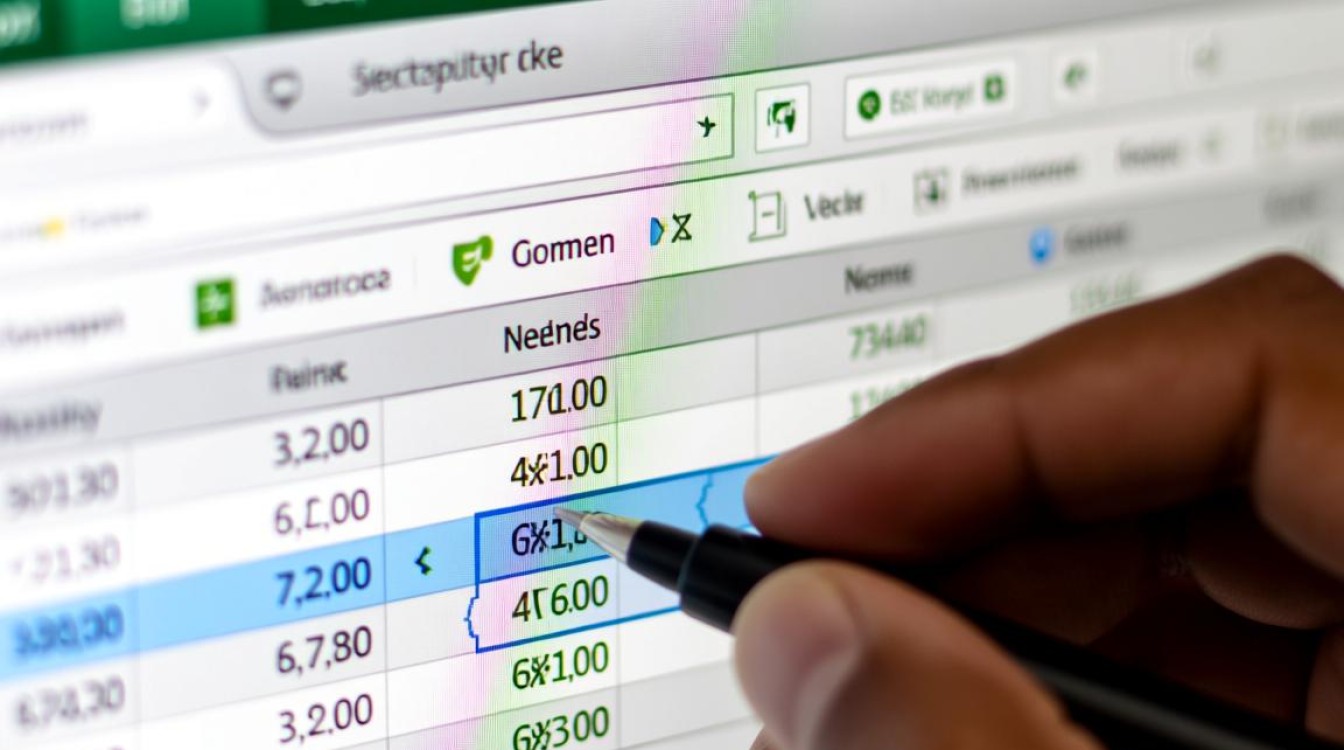
- 操作前确认状态: 在执行粘贴等关键操作前,留意单元格是否处于编辑模式,以及工作表是否被保护。
- 谨慎使用加载项: 只安装来自可信来源的必要加载项,并定期检查。
- 保持软件更新: 确保您的Office版本是最新版,微软会通过更新修复已知的软件缺陷。
- 定期重启: 如果长时间连续使用Excel,偶尔重启一下程序可以清空缓存,预防一些莫名其妙的故障。
“选择性粘贴”功能看似简单,但其失效背后可能隐藏着多种原因,通过上述系统性的排查方法,绝大多数问题都可以迎刃而解,理解其工作原理和常见陷阱,不仅能帮助您在遇到问题时从容应对,更能让您在日常使用中更加得心应手,充分发挥Excel的强大数据处理能力。
相关问答 (FAQs)
问题1:为什么我复制了一个单元格,右键单击后,“选择性粘贴”选项是灰色的,无法点击?
答: 这是最典型的“选择性粘贴”失效现象,通常由以下三种最常见的情况导致:

- 目标单元格处于编辑模式: 您可能无意中双击了目标单元格或按了F2键,导致光标在单元格内闪烁,解决方法是按
Esc键退出编辑状态,然后再次右键尝试。 - 您没有成功复制任何内容: 复制操作可能被打断或未执行,请重新选中源单元格,并确保按下了
Ctrl+C进行复制。 - 工作表被保护: 工作表所有者设置了保护,限制了您的编辑权限,您需要通过“审阅”选项卡中的“撤销工作表保护”来解除限制(可能需要密码)。
问题2:“选择性粘贴”里的“粘贴数值”和“粘贴公式”有什么根本区别?我应该如何选择?
答: 这两者有本质区别,选择哪一种取决于您的具体需求:
- 粘贴公式: 它会将源单元格中的计算逻辑(即公式本身)复制到目标单元格,如果公式中包含相对引用(如
A1),那么在目标单元格中,引用会根据新位置自动调整。选择场景: 当您希望将一套计算模型应用到不同的数据区域时,应选择“粘贴公式”,您在C1单元格有公式=A1+B1,将其粘贴到C2,C2的公式会自动变为=A2+B2。 - 粘贴数值: 它只会将源单元格当前显示的计算结果(一个静态的数字或文本)复制过去,不会复制任何公式。选择场景: 当您只需要计算结果,并希望断开与源数据的链接时,应选择“粘贴数值”,这可以防止因源数据变化导致结果改变,也常用于将公式结果导出给其他人,以避免公式引用错误或暴露复杂的计算过程,您计算出的最终报表,通常应该以“数值”形式呈现。
【版权声明】:本站所有内容均来自网络,若无意侵犯到您的权利,请及时与我们联系将尽快删除相关内容!

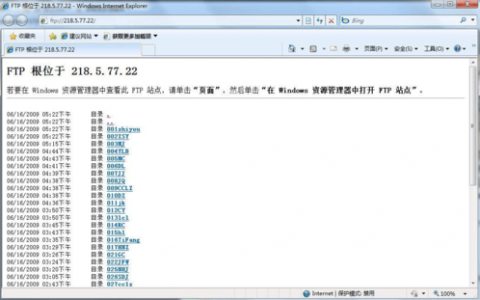
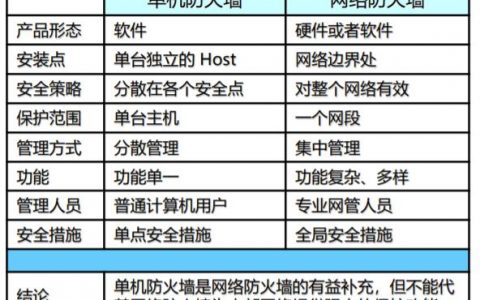
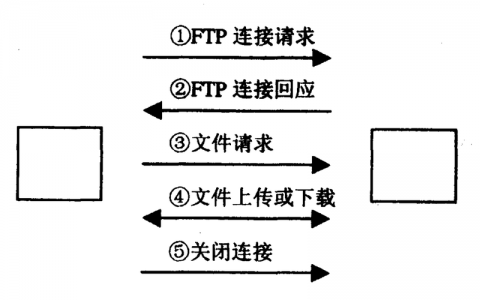


发表回复